Cum de a adăuga nume imaginile în Word 2018
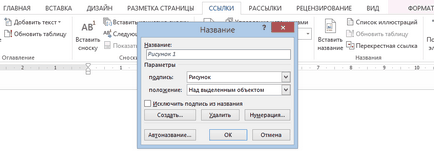
Dacă sunteți scris un document lung în Word, care conține mai multe imagini, puteți adăuga nume la aceste imagini, precum și numerotarea.
Pentru a adăuga un titlu, introduceți în imaginea de document și faceți clic pe tab-ul „Linkuri“.
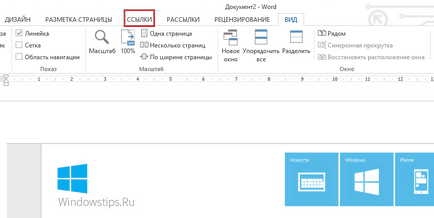
În „Numele“ click pe „Insert Name“.
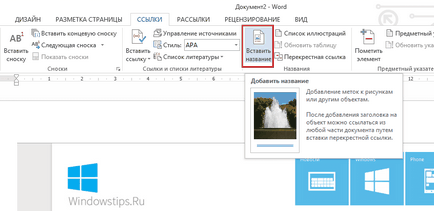
Notă: De asemenea, puteți da clic dreapta pe imagine și selectați „Inserare nume“ din meniul contextual.
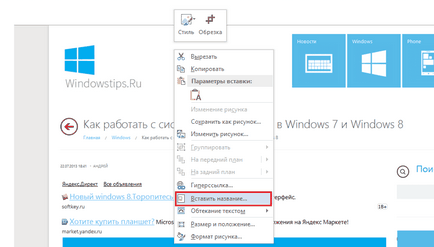
În caseta de dialog „Name“, selectați semnătura ( „Imagine“, „Formula“ sau „Tabelul“), precum și poziția etichetei (deasupra sau dedesubtul imaginii). Pentru a schimba formatul de numerotare, faceți clic pe „Numbering“.

În caseta de dialog „Nume de numerotare“, selectați numele formatului de numerotare și faceți clic pe «OK».

În „numele“ setați separatorul după figura numărul (de exemplu, puteți pune un punct). Apoi introduceți numele imaginii. Acum, faceți clic pe «OK».
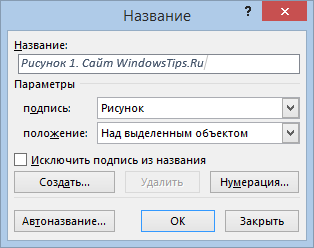
Ca urmare, imaginea va fi adăugat la numele. Numele de formatare vor fi alese în mod implicit.
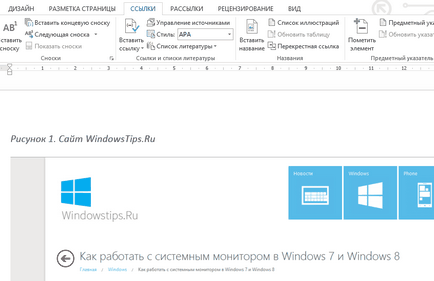
Numele de formatare pot fi modificate cu ușurință. De exemplu, am decis că eticheta trebuie să fie centrată pe imagine. Deci, du-te la „acasă“.
Ați putea fi întrebați: „Immortal“ Paint
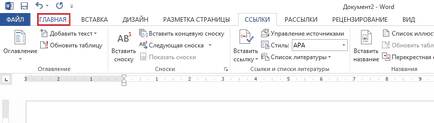
Pentru a schimba formatarea titlurilor, utilizați instrumentele pentru punctul de formatare.
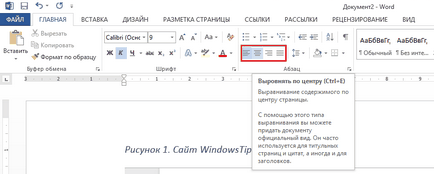
Pentru a aplica modificările de stil pentru toate celelalte nume, faceți clic pe butonul din colțul din dreapta jos în tab-ul „Style“ „acasă“.
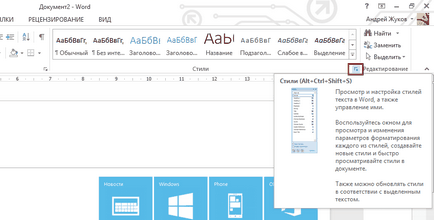
muta cursorul la stilul de „name“ din lista de stiluri și faceți clic pe săgeata care indică în jos. selectați „Actualizare“ nume „în conformitate cu elementul selectat“ din meniul drop-down.
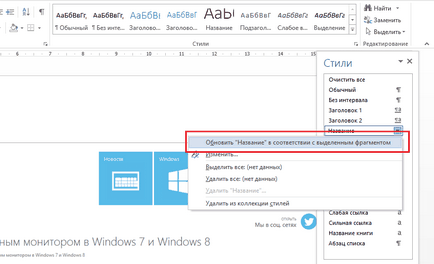
Pentru a închide „Style“, faceți clic pe X în colțul din dreapta sus al ferestrei.
Acum, toate numele pe care le adăugați la imaginile din documentul curent vor fi formatate în același mod.